indesign設置圖片嵌入鏈接的方法
時間:2022-12-27 14:54:14作者:極光下載站人氣:1890
當你小伙伴們在使用indesign軟件設計圖片的時候,發現將原圖刪掉了,而置入的圖片也沒有了,那么就會很影響自己設計的心情,為了防止這種現象的發生,可以設置圖片嵌入鏈接,一般我們將圖片置入到文檔中的時候,圖片左上角會有一個鏈接的標志,可以在窗口中將鏈接打開,之后選中自己想要嵌入鏈接的圖片對象即可,設置了嵌入鏈接后,該圖片原本左上角的鏈接標志就沒有了,下面我們一起來看看如何使用indesign設置圖片嵌入鏈接的具體操作方法吧,如果你在使用indesign時遇到類似的問題可以看看下方的方法教程。
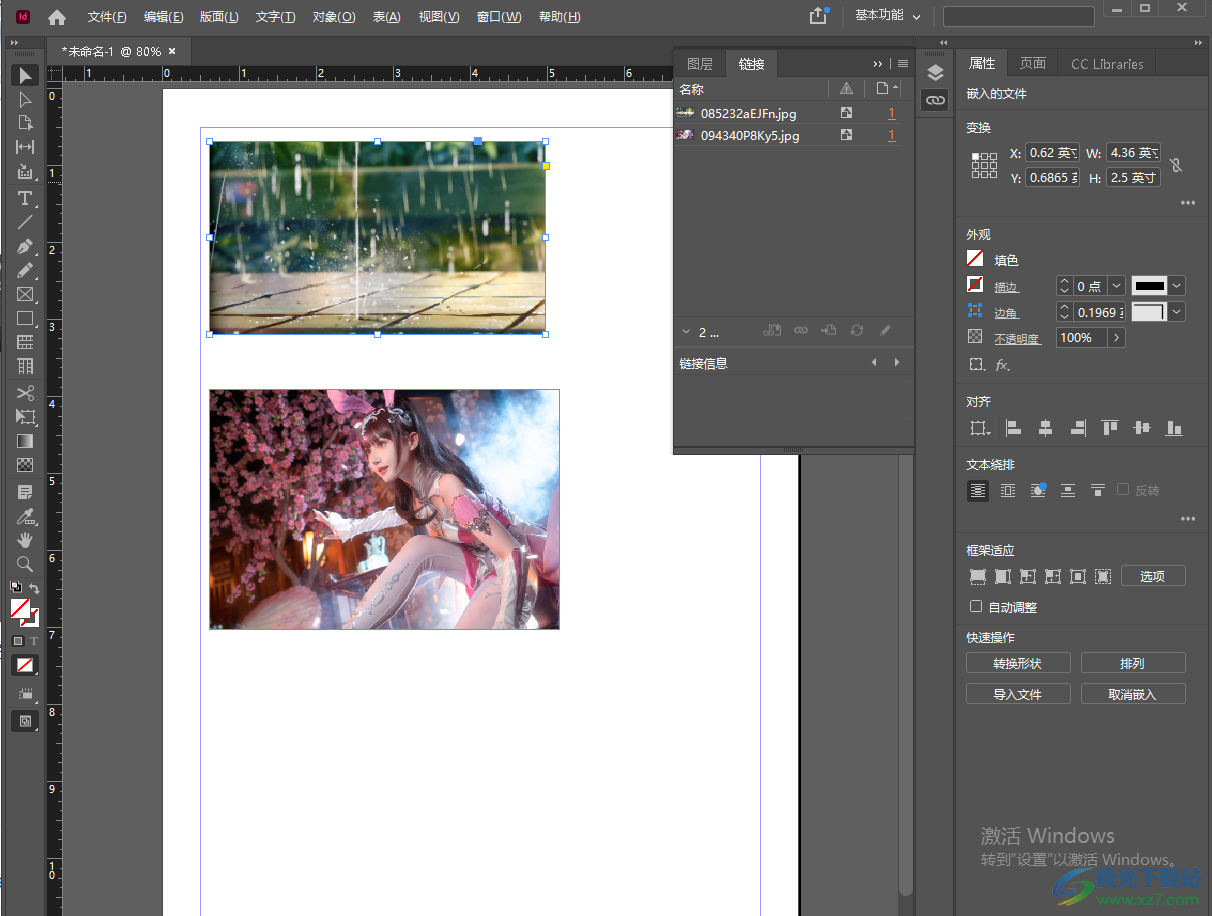
方法步驟
1.當我們雙擊indesign進入到首頁之后,選擇新建一個文檔,然后在操作頁面中點擊一下左上角的【文件】選項,選擇【置入】。
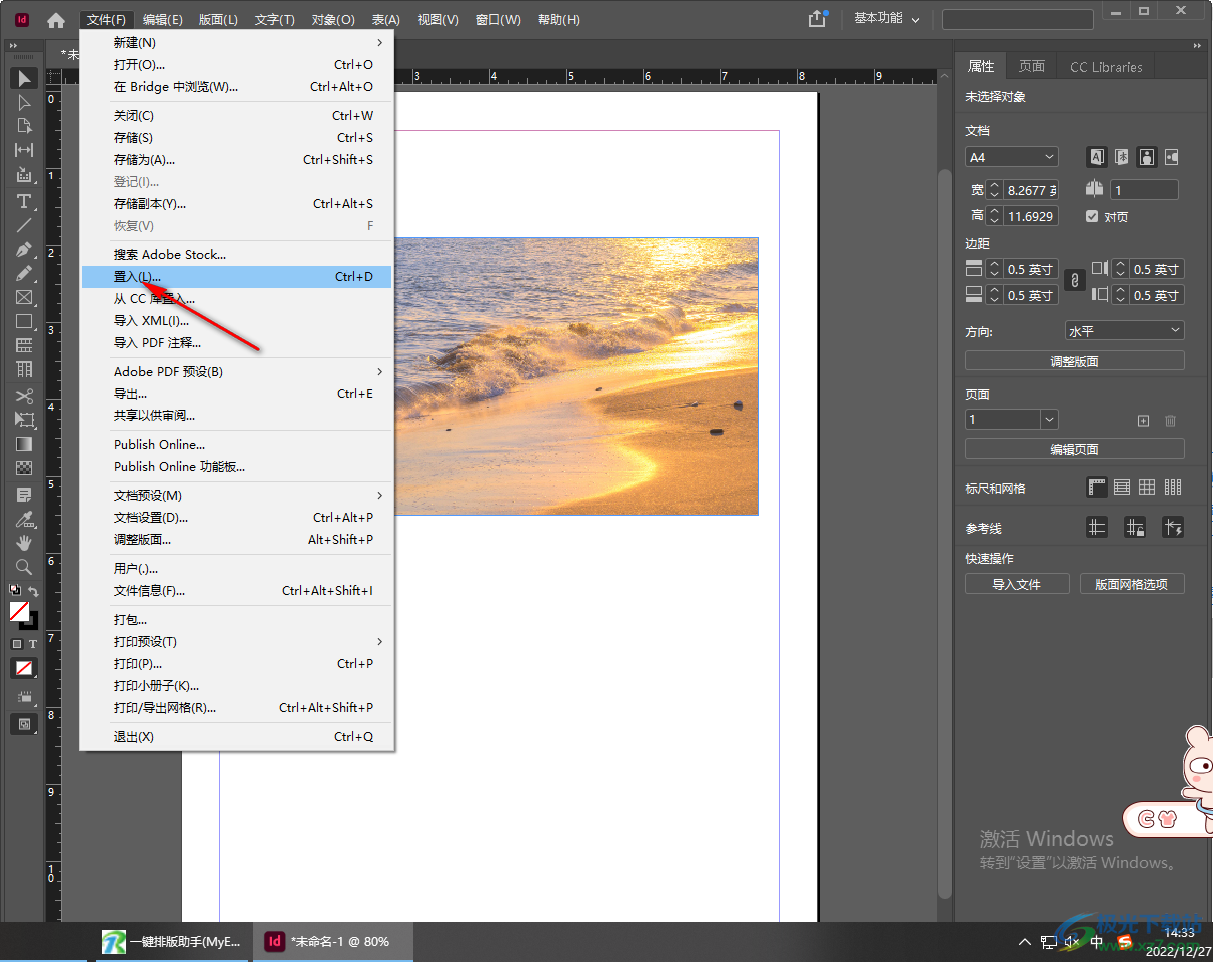
2.當我們將圖片置入進來后,會發現每張圖片的左上角都有一個鏈接的標志,如圖所示。
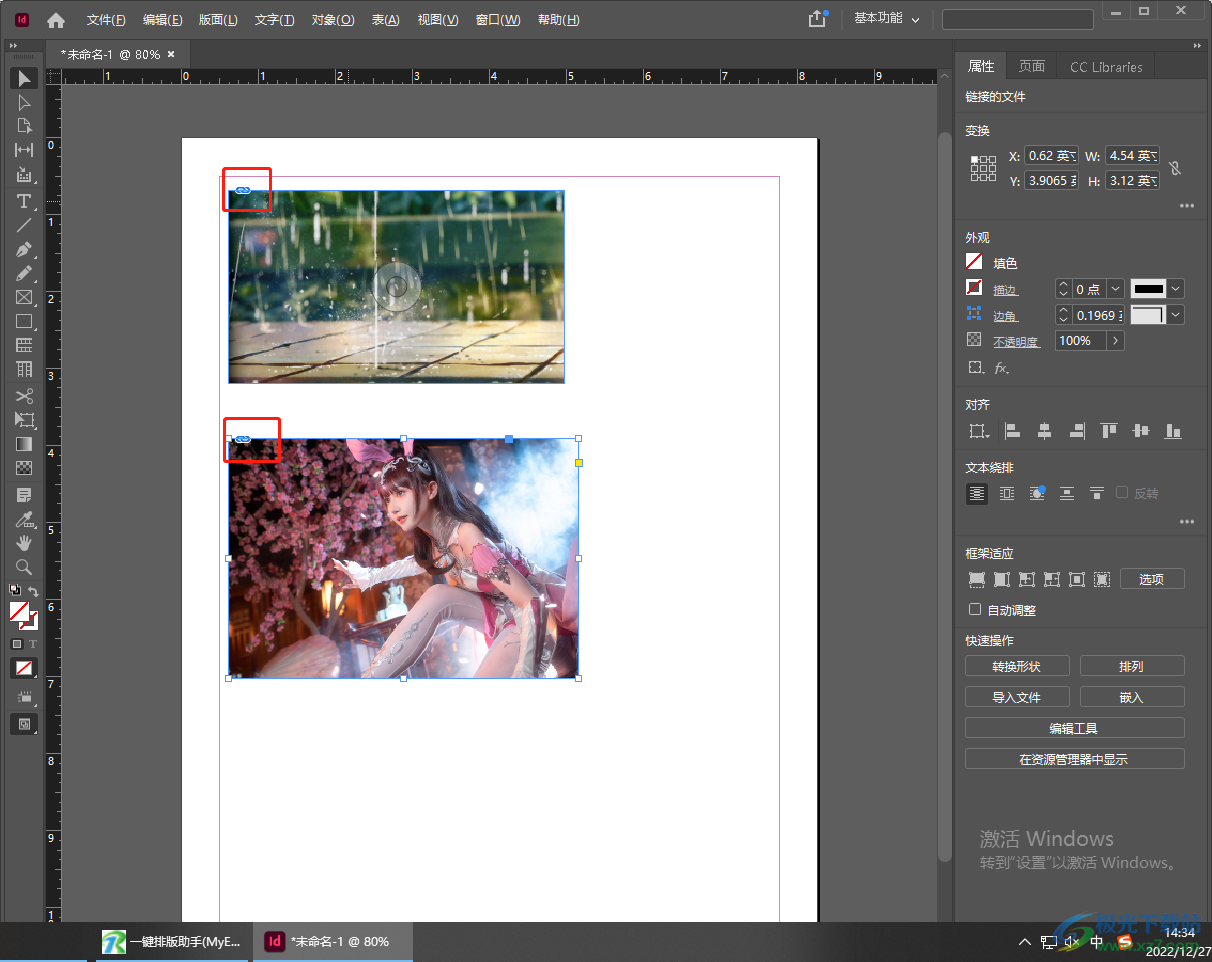
3.這時我們用鼠標點擊一下菜單欄中的【窗口】選項,在打開的選項中選擇【鏈接】,如圖所示。
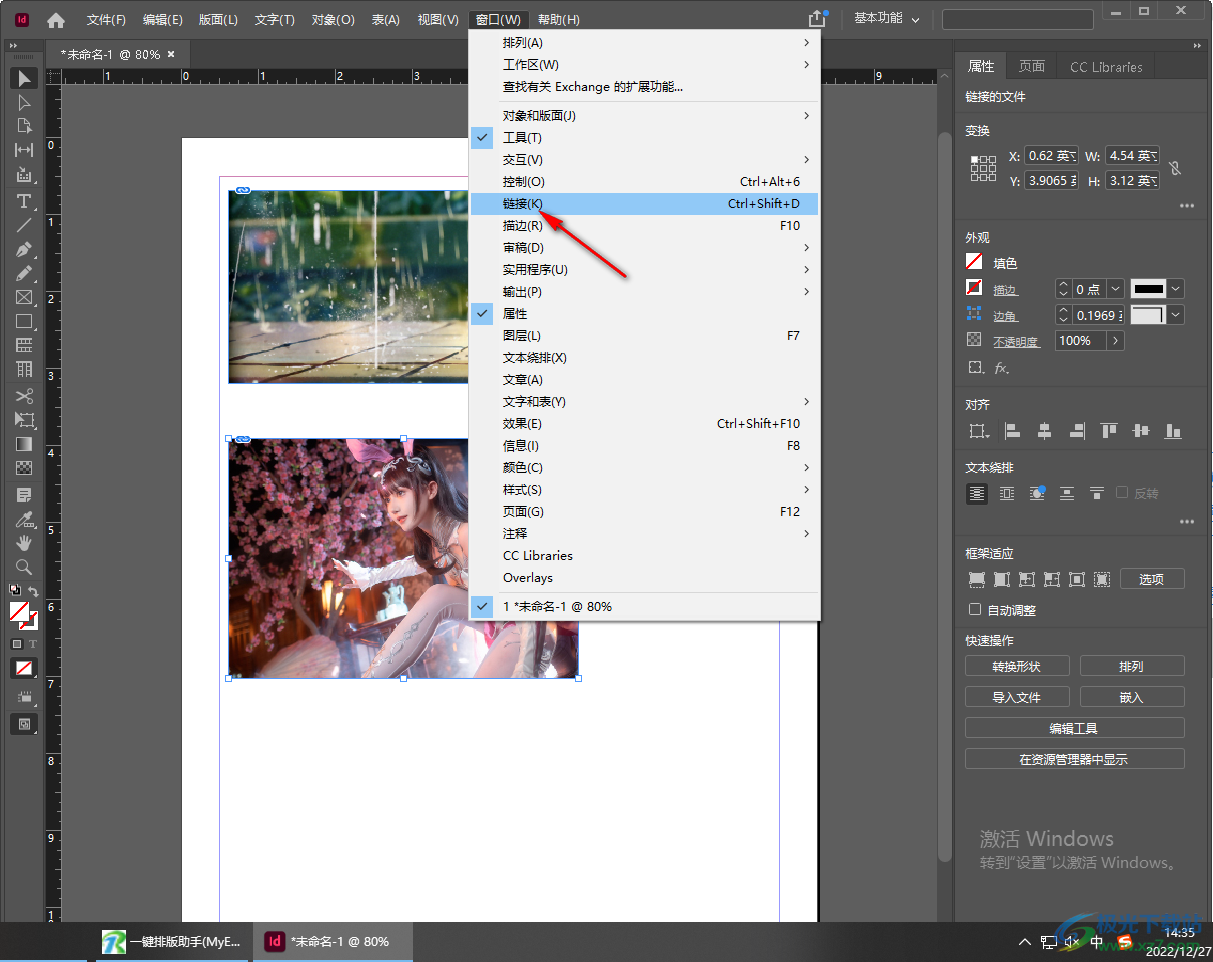
4.之后就會在右上方出現一個鏈接的窗口,并且框中出現的是我們置入的兩張圖片。
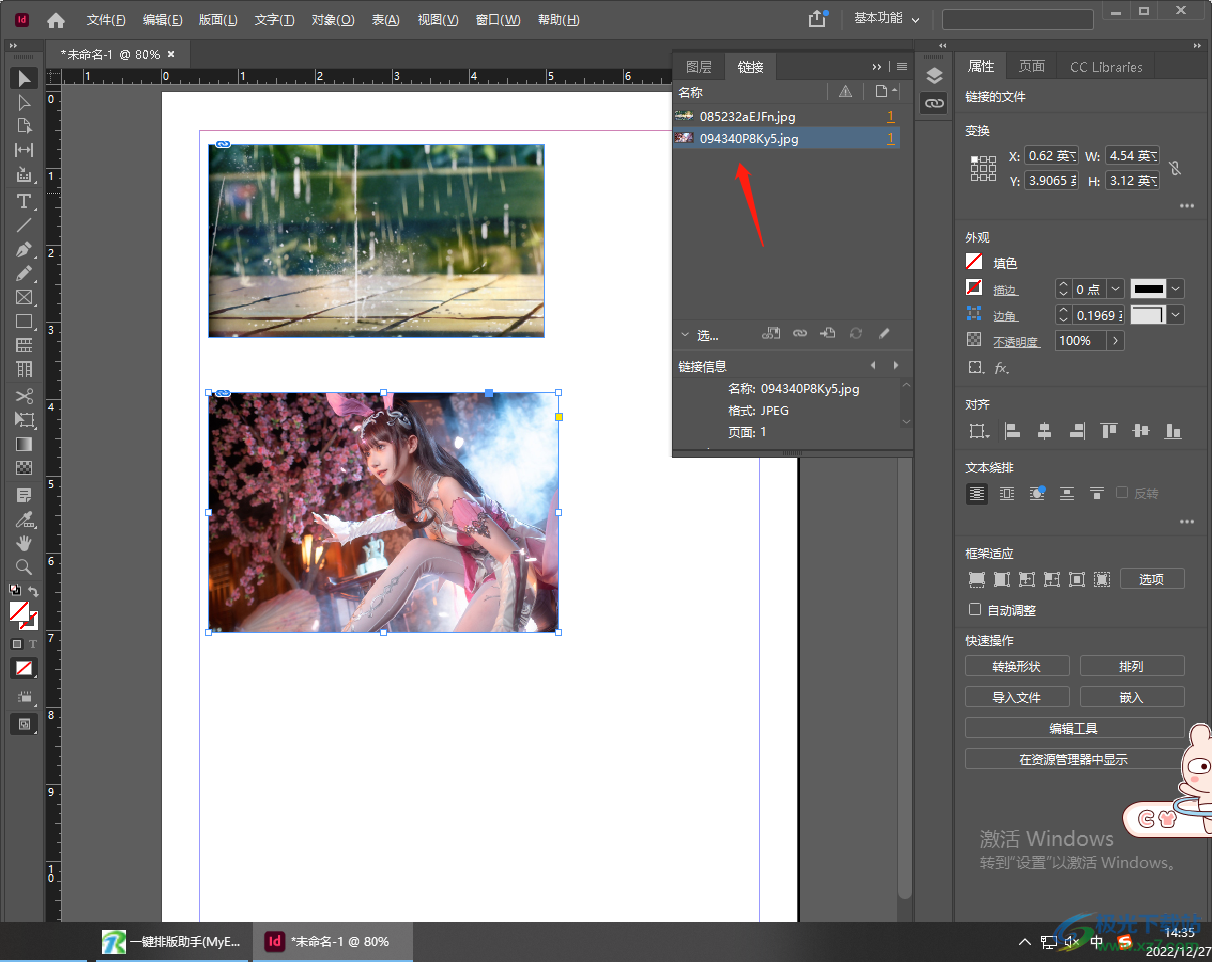
5.選中自己想要嵌入鏈接的圖片,之后右鍵點擊一下,就會彈出一個菜單選項,選擇【嵌入鏈接】選項即可。
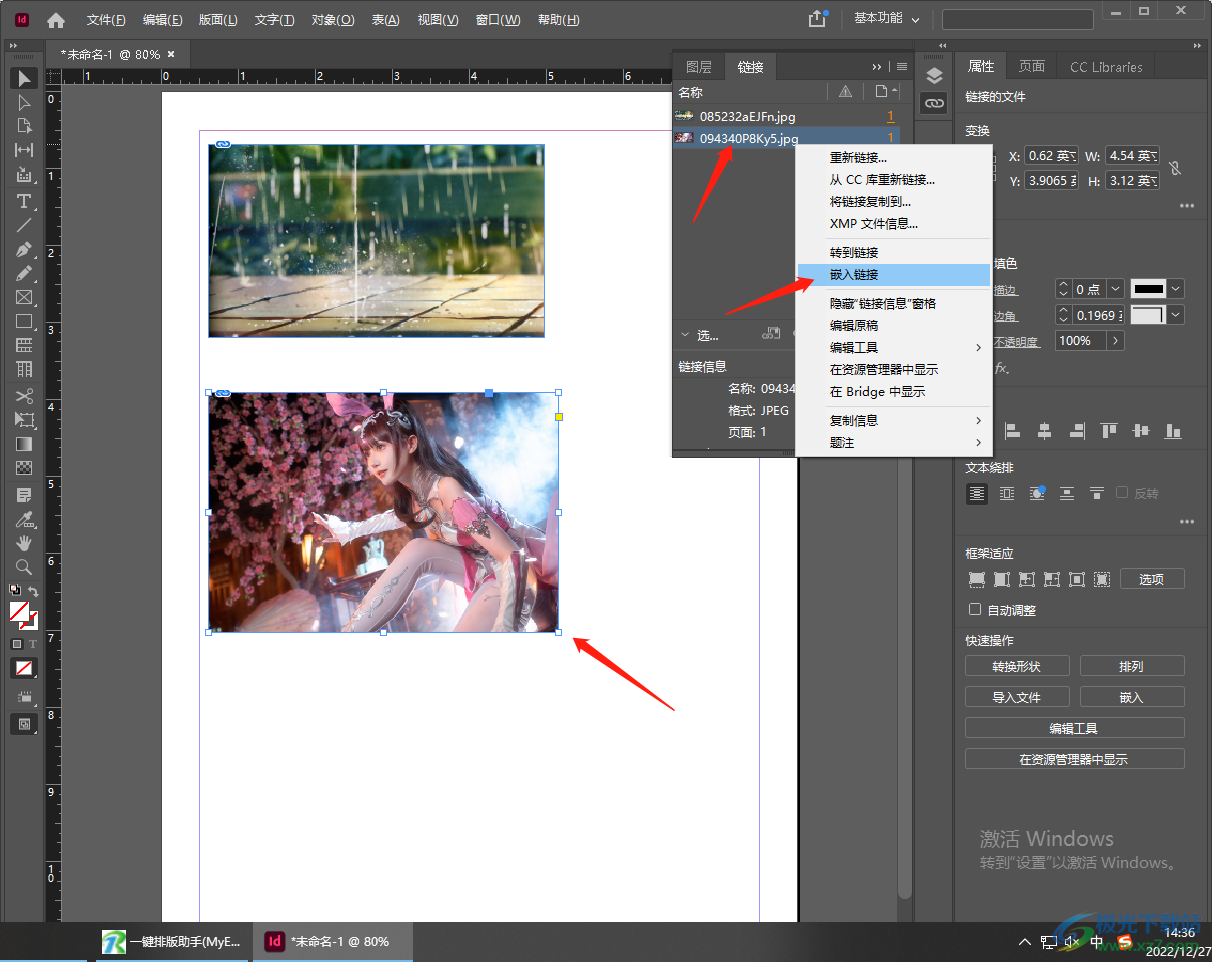
6.當你設置好嵌入鏈接之后,圖片左上角的鏈接標志已經沒有了,而右上方的鏈接框中的該圖片名稱那里就會多出一個圖標,如圖所示。

以上就是關于如何使用indesign設置圖片嵌入鏈接的方法,如果你擔心自己會不小心將圖片原圖刪除導致置入的圖片也跟著刪除的話,那么你可以通過設置圖片嵌入鏈接的方式確保圖片不受任何影響,盡管原圖刪除但是圖片也不會消失,有需要的話可以操作試一下。
[download]551461[/download]
相關推薦
相關下載
熱門閱覽
- 1百度網盤分享密碼暴力破解方法,怎么破解百度網盤加密鏈接
- 2keyshot6破解安裝步驟-keyshot6破解安裝教程
- 3apktool手機版使用教程-apktool使用方法
- 4mac版steam怎么設置中文 steam mac版設置中文教程
- 5抖音推薦怎么設置頁面?抖音推薦界面重新設置教程
- 6電腦怎么開啟VT 如何開啟VT的詳細教程!
- 7掌上英雄聯盟怎么注銷賬號?掌上英雄聯盟怎么退出登錄
- 8rar文件怎么打開?如何打開rar格式文件
- 9掌上wegame怎么查別人戰績?掌上wegame怎么看別人英雄聯盟戰績
- 10qq郵箱格式怎么寫?qq郵箱格式是什么樣的以及注冊英文郵箱的方法
- 11怎么安裝會聲會影x7?會聲會影x7安裝教程
- 12Word文檔中輕松實現兩行對齊?word文檔兩行文字怎么對齊?
網友評論